После многолетнего использования ваш iMac/Macbook может быть забит мусором и работать медленно. Чтобы поддерживать Mac в чистоте и ускорить работу компьютера, многие пользователи будут использовать программное обеспечение для очистки Mac, поскольку такое программное обеспечение может сканировать все вещи, которые можно безопасно удалить на Mac для пользователей. Это могло бы избавить пользователей от множества проблем, особенно тех, кто мало разбирается в технологических продуктах.
Вы можете найти кучу программного обеспечения, если загуглите «Mac Cleaner». Здесь мы представляем Очиститель Macube. Рекомендуется, потому что в этом универсальном программном обеспечении есть все, что вам нужно от очистителя Mac:
Очистить ненужные файлы;
Сканируйте большие файлы;
Удалить дубликаты файлов освободить место;
Отображение информации об установленных приложениях на вашем Mac, чтобы вы могли определить, какие приложения занимают ваше пространство;
Очистите историю просмотров в один клик;
Три дополнительных мощных инструмента--Shredder, расширения и поиск похожих изображений.
Еще одним преимуществом Macube Cleaner является его удобный интерфейс, очень аккуратный и понятный. А его милая анимация делает очистку и оптимизацию еще увлекательнее. Нажмите и получите Очиститель Macube (открывается в новом окне):
Содержание
Как использовать Macube Cleaner для очистки вашего Mac
Открыв Macube Cleaner на своем Mac, вы увидите главное окно с шестью опциями: «Умное сканирование», «Большие и старые файлы», «Поиск дубликатов», «Деинсталлятор», «Конфиденциальность» и «Набор инструментов». Я подробно объясню, что делают эти функции и как их использовать.
Ненужные файлы
Очистка ненужных файлов — первая причина, по которой пользователь хочет получить очиститель Mac. Очиститель Macube в банке отсканируйте все ненужные файлы, которые можно безопасно удалить, включая кэши приложений, журналы приложений, временные файлы iTunes, почтовые кэши, файлы в корзине, кэш браузера. Чтобы очистить ненужные файлы:
1.Выберите «Умное сканирование». 2.Нажмите «Умное сканирование». 3.После сканирования выберите файлы, которые вам не нужны. 4. Нажмите «Очистить» внизу.
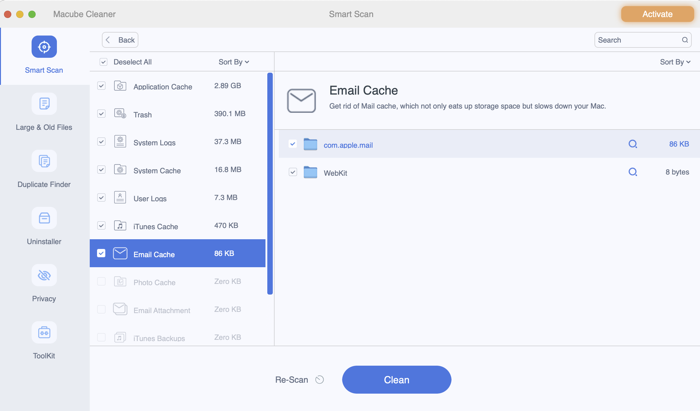
Большие файлы
Большие файлы, такие как фильмы и музыка, могут быть причиной медленного Mac. Macube Cleaner может помочь вам идентифицировать большие файлы, не требующие пользователя (это файлы размером более 5 МБ). После сканирования файлов вы можете фильтровать результаты по размеру и дате файлов.
(Вам может понравиться: Как удалить большие файлы на MacBook Air/Pro (откроется в новом окне) (открывается в новом окне))
1.Выберите «Большие и старые файлы» > «Сканировать».
2.Выберите файлы, которые вам не нужны. (Вы можете лучше идентифицировать файлы по классификации слева).
3. Нажмите «Очистить», чтобы удалить ненужные файлы.
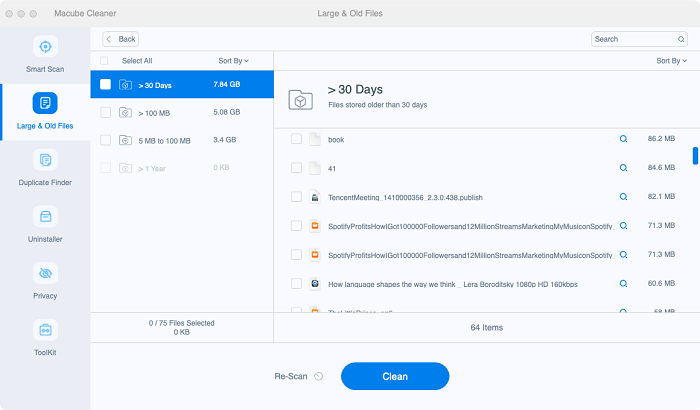
Дублирующиеся файлы
Эта функция предназначена для поиска дубликатов файлов на вашем Mac. Если вам не нужно несколько копий файла, вы можете удалить лишние копии, чтобы освободить место. Что хорошего в поиске дубликатов Macube Cleaner, так это то, что он позволяет вам просмотрите файлы перед удалением копий.
1.Выберите «Поиск дубликатов».
2. Нажмите «Сканировать» после изменения пути.
3.Выберите дубликаты файлов, от которых нужно избавиться. Вы можете выбрать «Автоматический выбор», который автоматически сохранит одну копию файла и выберет дополнительные копии для удаления.
4. Нажмите «Очистить», чтобы подтвердить свой выбор.
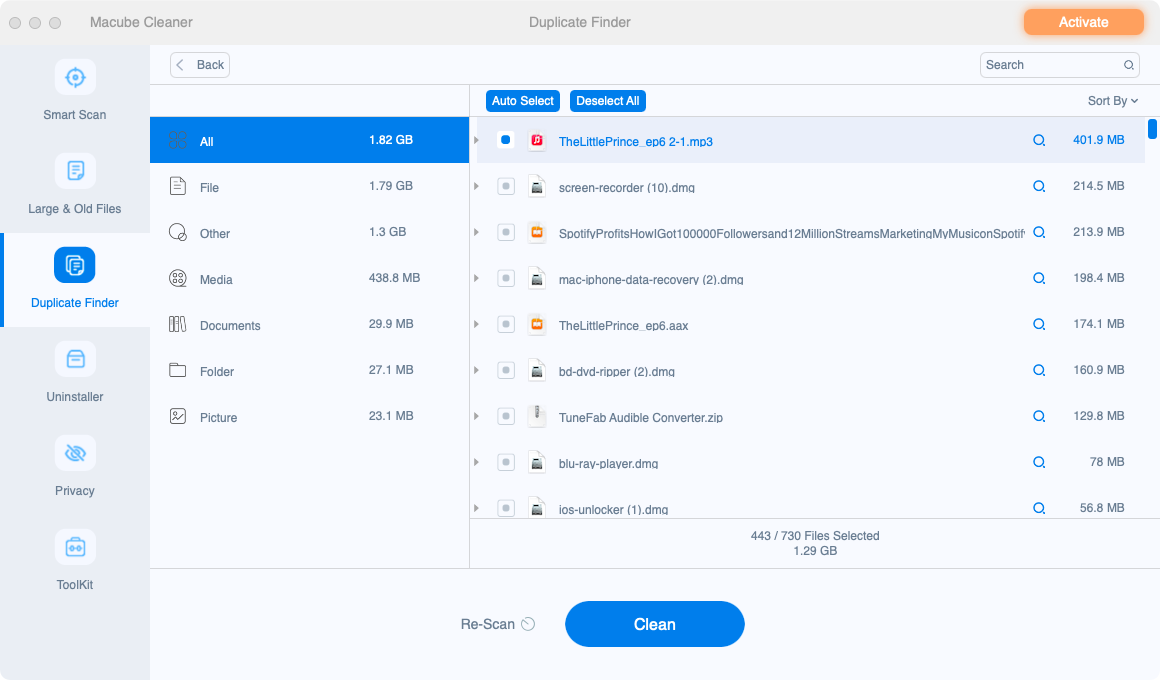
Менеджер приложений
Эта функция может показать вам сколько места каждое приложение занимает на вашем Mac. А если вы почти не используете приложения, вам следует удалить их, чтобы освободить больше места. Обратите внимание, что программа не будет показывать информацию о приложениях по умолчанию macOS.
Узнать больше о Удаление приложений на Mac (откроется в новом окне) (открывается в новом окне)
1. Нажмите «Деинсталлятор».
2.Выберите «Сканировать».
3.Вы увидите все приложения с информацией и их размером.
4.Выберите приложения или их части, которые, по вашему мнению, можно безопасно удалить, и нажмите «Очистить».
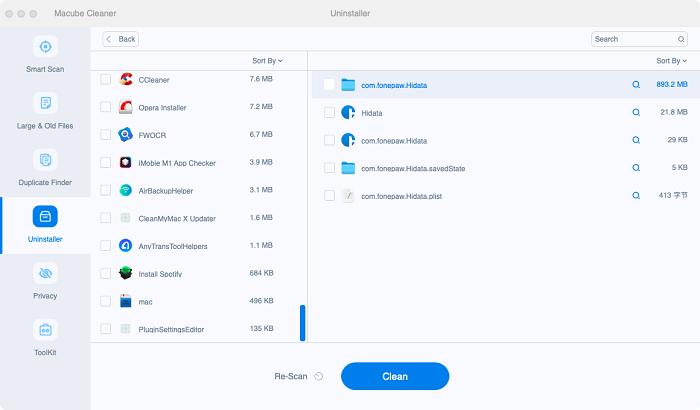
История браузера
История посещений может ускорить процесс посещения, когда вы посещаете один и тот же веб-сайт; однако слишком большая история посещений может замедли свой ноутбук. Macube Cleaner поможет вам за секунду очистить ненужную историю просмотров.
1. Нажмите «Конфиденциальность».
2.Выберите «Сканировать».
3. Слева вы увидите все свои браузеры, а справа — историю поиска. Выберите историю поиска, которую хотите удалить.
4.Нажмите «Очистить».
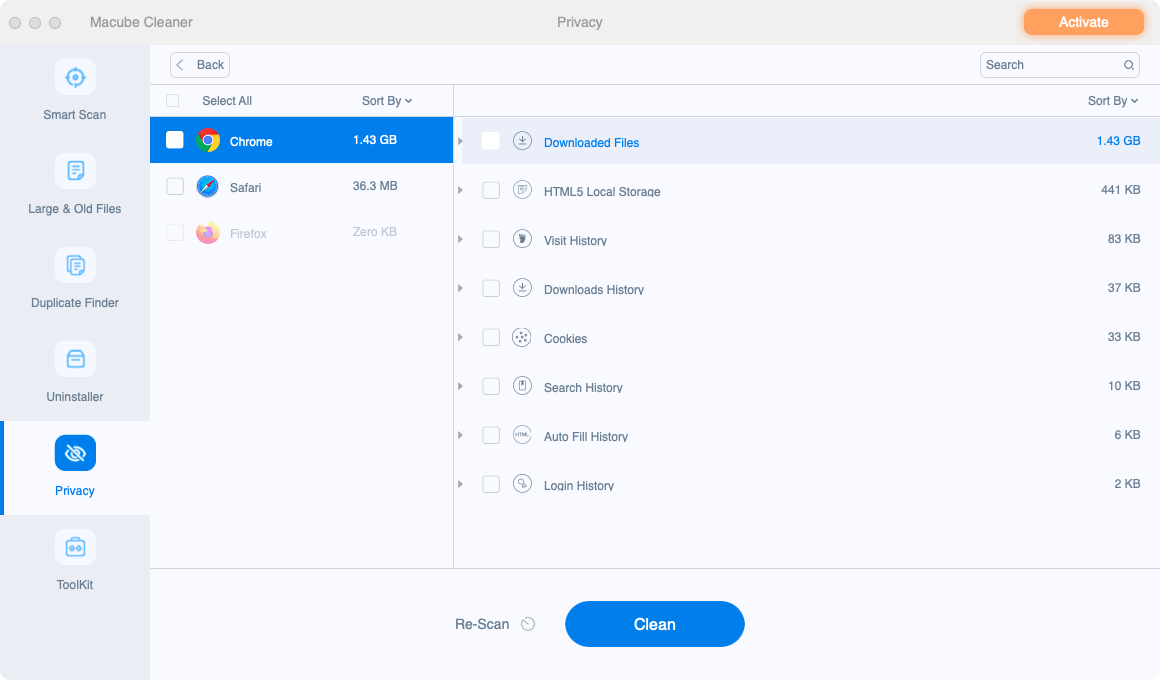
Дополнительные инструменты
В комплект инструментов входит Шредер, расширения и поиск похожих изображений.
Шредер позволяет стирать ненужные файлы и папки с безопасным удалением. По разным причинам удаление некоторых файлов и папок может быть затруднено. Шредер делает процесс удаления простым и легким.
1. Нажмите «Набор инструментов».
2.Выберите «Уничтожитель».
3.Выберите «Выбрать файлы», затем выберите файлы, которые хотите удалить.
4. Нажмите «Очистить», чтобы удалить.
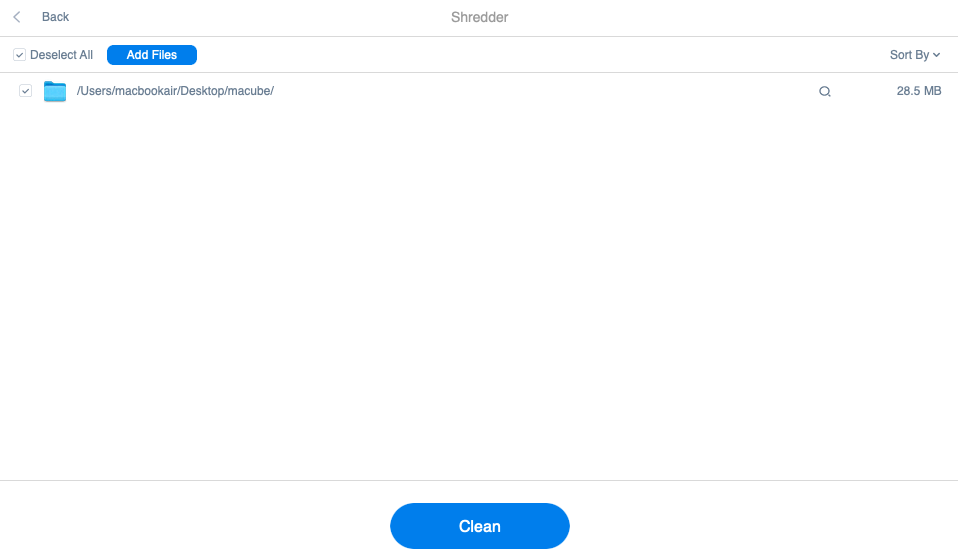
Расширения предоставляет вам удобный способ управления вашими расширениями. Всего одним щелчком мыши вы можете легко найти все расширения на своем компьютере. Вы можете включить или выключить их в кратчайшие сроки!
1. Нажмите «Набор инструментов».
2.Выберите «Расширения».
3. Нажмите «Сканировать» или «Просмотр», чтобы просмотреть все ваши расширения.
4.Нажмите кнопку справа, чтобы включить или отключить расширения. Расширения классифицируются слева.
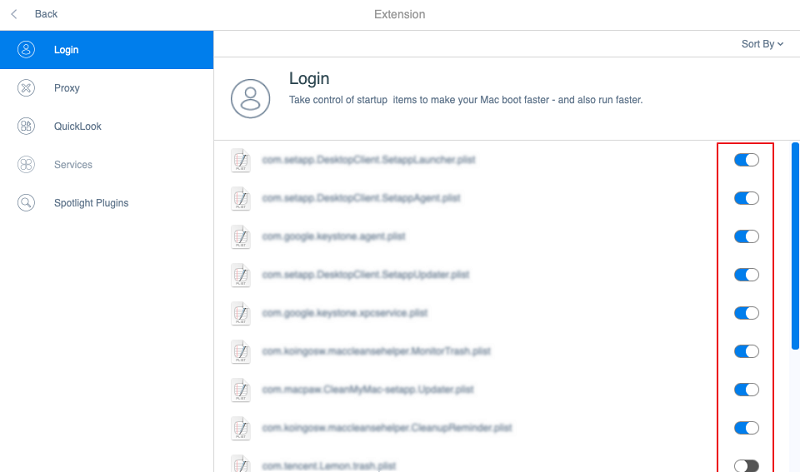
Поиск Похожих Изображений легко распознает похожие изображения. Подобные изображения занимают много места на вашем ноутбуке, и их очистка может сэкономить место для хранения более важных файлов.
1. Нажмите «Набор инструментов».
2.Выберите «Поиск похожих изображений».
3. Нажмите «Сканировать» после изменения пути (в зависимости от ваших потребностей).
4.Просмотрите изображения и выберите дубликаты.
5. Нажмите «Очистить», чтобы удалить дубликаты изображений.
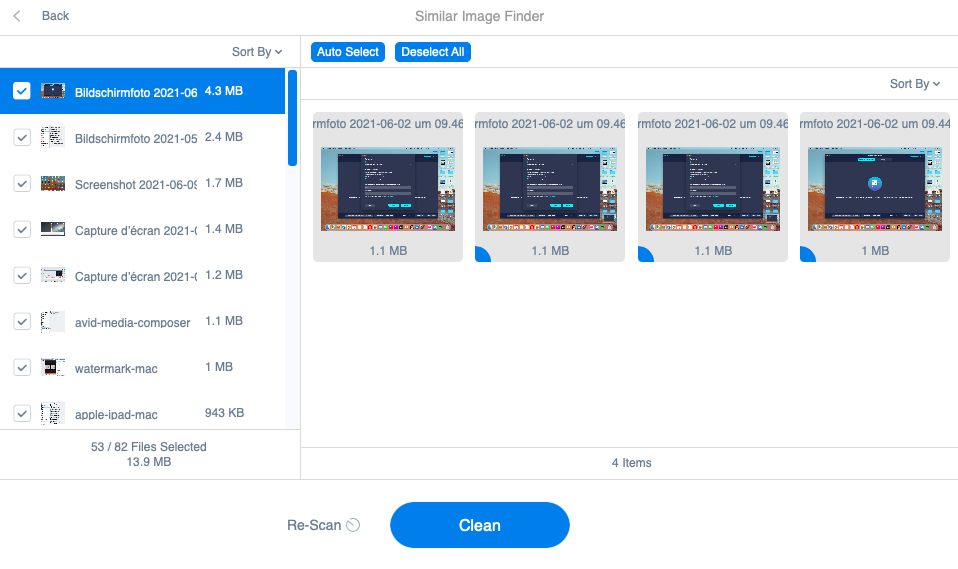
Mac Cleaner действительно безопасен?
Некоторые пользователи обеспокоены тем, что с помощью Macube Cleaner они могут удалить важные файлы, даже не заметив этого. Ну, тебе не стоит об этом беспокоиться. Одной из обязанностей программного обеспечения для очистки является определение файлов, которые можно безопасно удалить. Ни один из полезных файлов не будет включен..
Более того, когда дело доходит до удаления мультимедийных файлов, документов, приложений, Macube Cleaner напомнит вам о необходимости подтвердить свой выбор или позволит вам просмотреть файлы перед удалением. Поэтому, пока вы двойная проверка то, что вы собираетесь удалить, нужные вам файлы будут в целости и сохранности на вашем Mac.

